Jednou z největších výhod výrobků od společnosti Apple je jejich skvělá přizpůsobitelnost pro ty uživatele, kteří mají jakýkoliv handicap, ale například také pro seniory. V dnešním článku vás provedeme systémem Zpřístupnění na iPadu, představíme vám všechny jeho součástky a poradíme, jak tyto funkce využít pro vaše maximální pohodlí.
Mohlo by vás zajímat
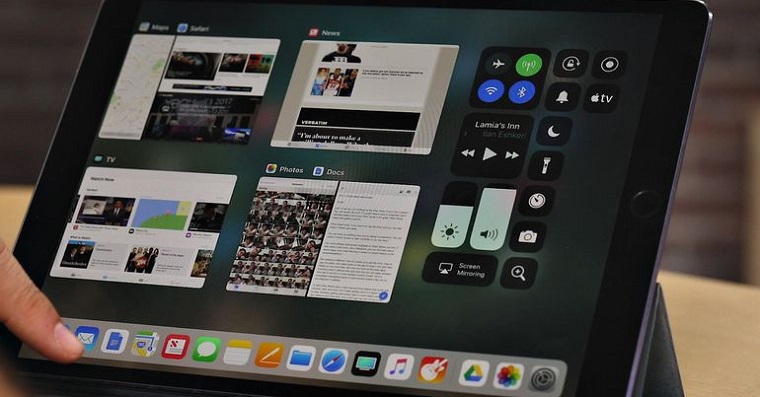
Potíže se zrakem
Jednou z nepříjemností, která často seniorský věk doprovází, je zhoršování zraku. iPady od Applu umí tón a jas svých displejů nejenom přizpůsobit okolnímu světlu, ale jejich vlastnosti lze upravit tak, aby tablet mohli pohodlně používat lidé s různými zrakovými odlišnostmi – ať už souvisejí s vnímáním barev nebo slabostí zraku. Této skupině uživatelů vychází Apple vstříc soustavou funkcí s názvem Přizpůsobení displeje. K těm získáte přístup v Nastavení -> Obecné -> Zpřístupnění, kde vyhledáte kategorii „Zrak“.
Inverzi barev zde lze použít jako jistou variantu režimu Dark Mode – zjednodušeně se dá říci, že při inverzi barev dojde ke ztmavení pozadí displeje, což může některým uživatelům značně zpříjemnit práci s tabletem i čtení. Pokud jste citliví na světlo, můžete také aktivovat snížení bílého bodu.
V Nastavení -> Obecné -> Zpřístupnění dále můžete přizpůsobit tučnost a velikost textu, tvary tlačítek, nastavit průhlednost či kontrast. Větší text lze nastavit okamžitě, pro ztučnění textu bude zapotřebí restartovat iPad.
Mohlo by vás zajímat
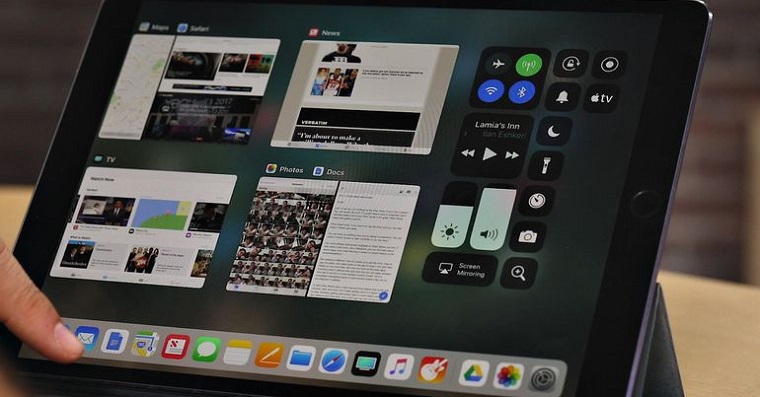
Řeč
iPad také disponuje schopností přečíst nahlas jakýkoliv vybraný text nebo celou stránku. Hlasitost, řeč i hlas jako takový si můžete nastavit v Nastavení -> Obecné -> Zpřístupnění -> Čtení.
Zkratky zpřístupnění
Operační systém iOS nabízí více než 150 různých možností přizpůsobení, které mají za úkol pomoci uživatelům s přístupností. Užitečnou funkcí je zkratka přístupnosti, která spočívá v tom, že vám váš iPad po trojím stisku Home Buttonu nabídne menu Zpřístupnění. Tuto funkci můžete aktivovat v Nastavení -> Obecné -> Zpřístupnění, kde zascrollujete až dolů, kde klepnete na položku Zkratka zpřístupnění. Zde můžete nastavit funkce, které se vám v rámci zkratky budou zobrazovat, a jejich pořadí.
Lupa a živý poslech
Pokud nepotřebujete používat trojí stisk Home Buttonu k aktivaci zkratek zpřístupnění, můžete ho použít pro aktivaci lupy. V Nastavení -> Obecné -> Zpřístupnění lupu jednoduše aktivujete. Po aktivaci lupy můžete přizpůsobit zobrazení snímaného obrazu či textu – zvětšovat, zmenšovat, nebo upravovat barvy, nebo dokonce pořídit snímek.
Majitelé AirPods mohou zase využít funkci Živý poslech. Ta má sice velký vliv na spotřebu baterie, je ale užitečná například ve chvíli, kdy se uživatel s problémy se sluchem nachází v hlučném prostředí, kde může být problém soustředit se na konverzaci. Ikonku Živého poslechu najdete v Ovládacím centru. Pokud ji nemůžete najít, přidáte ji v Nastavení -> Ovládací centrum -> Upravit ovládací prvky, a přidáte položku „Sluch“.
Používáte některou z funkcí Zpřístupnění? Která vám přijde nejužitečnější a na čem by měl Apple ještě zapracovat?

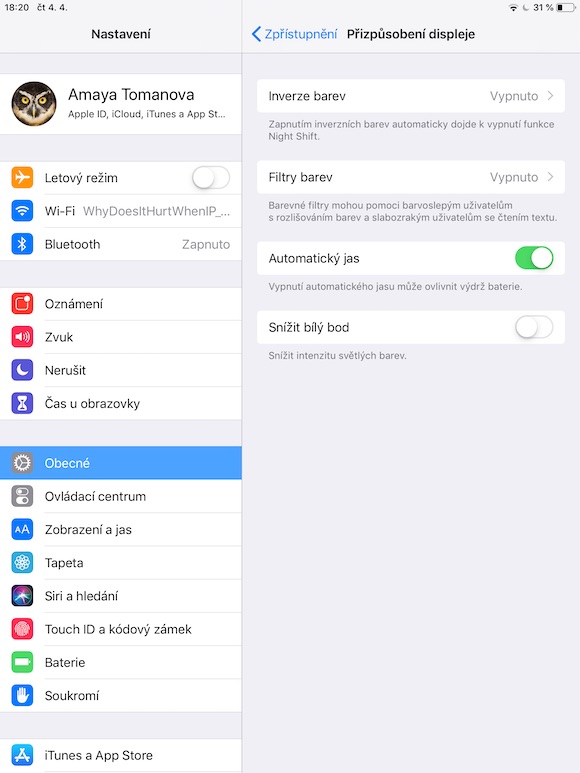
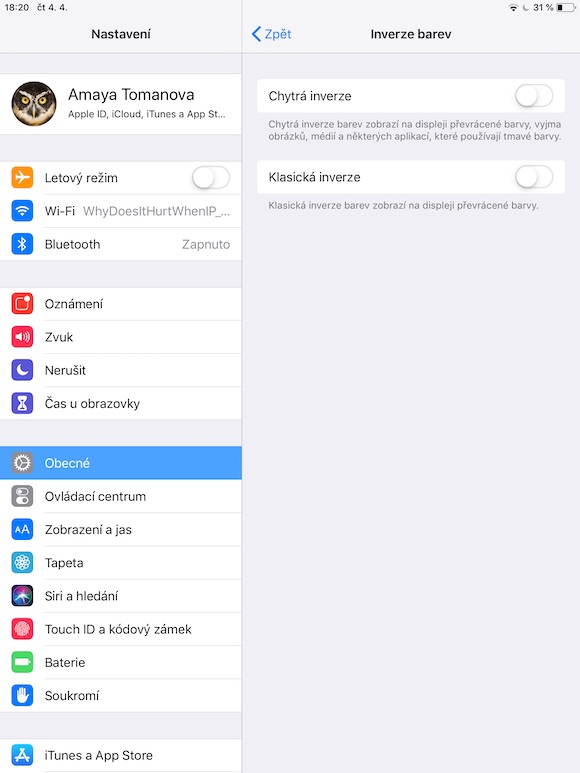
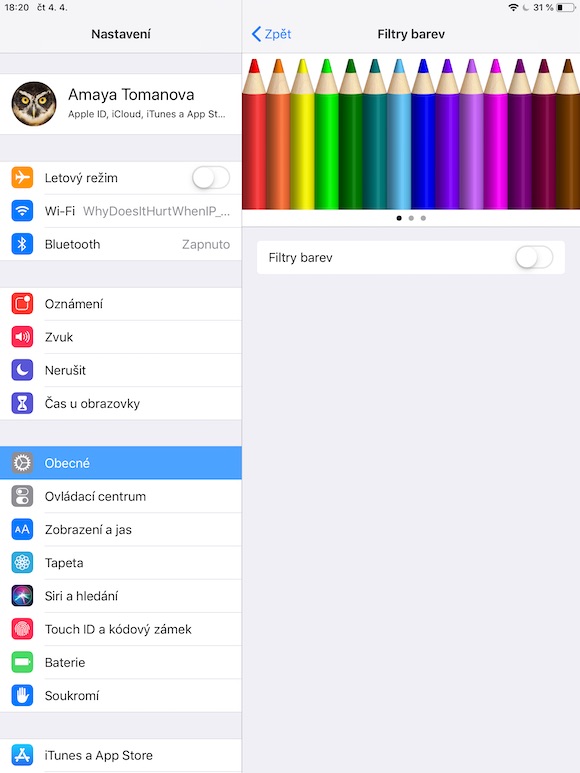
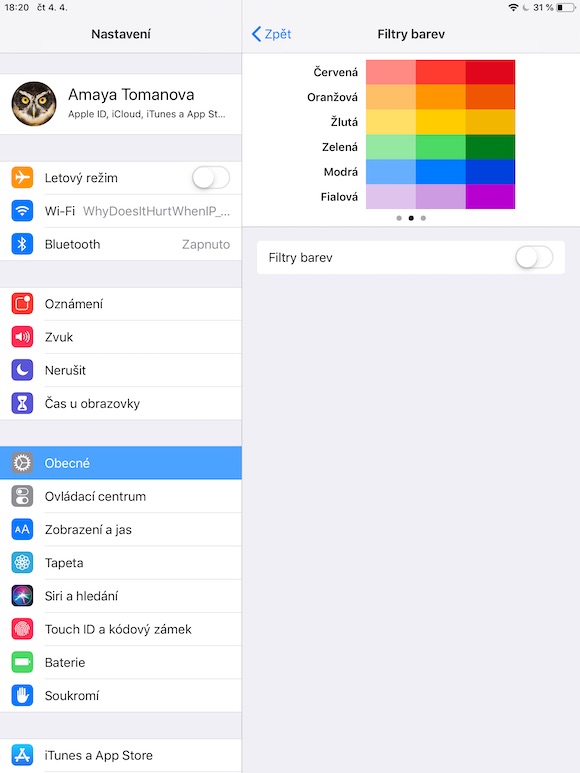
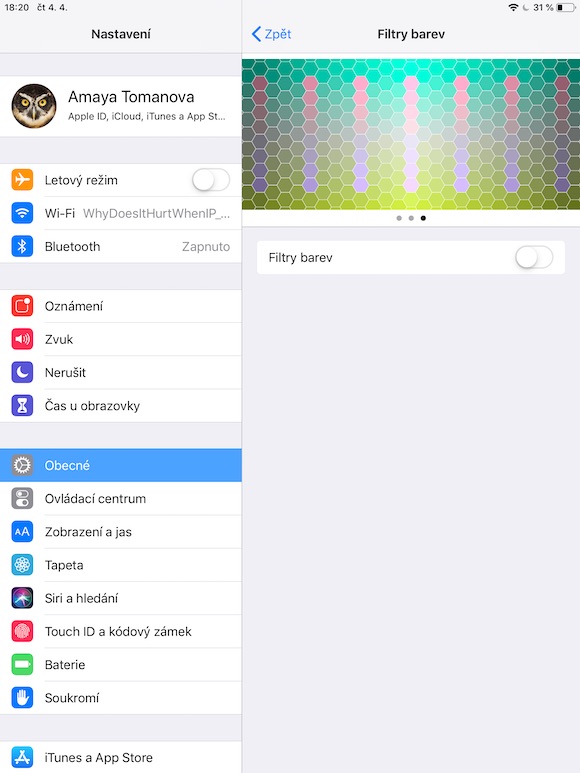
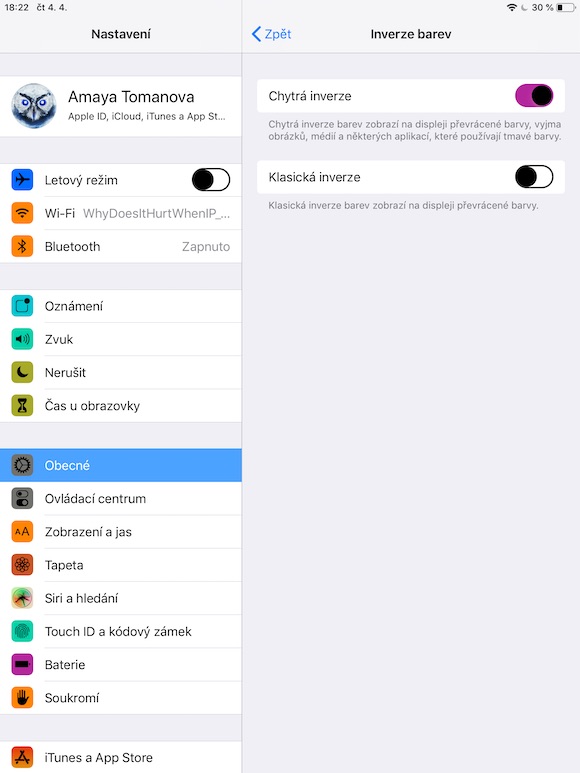
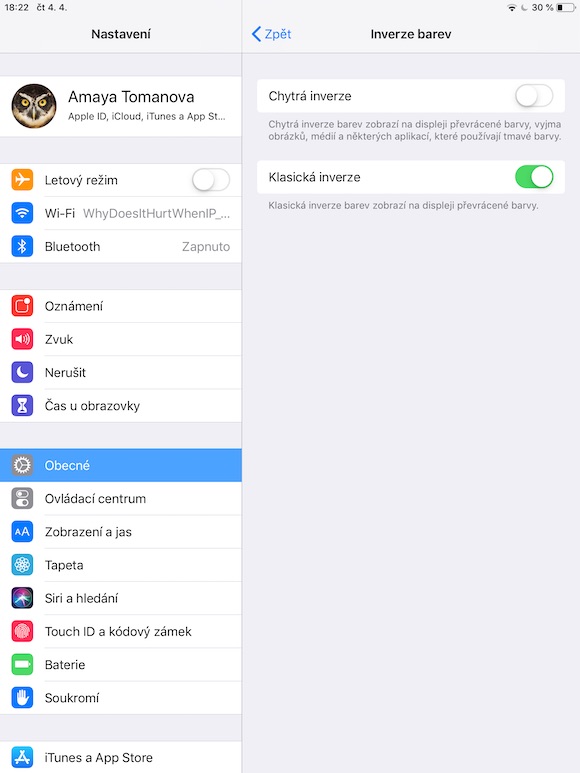
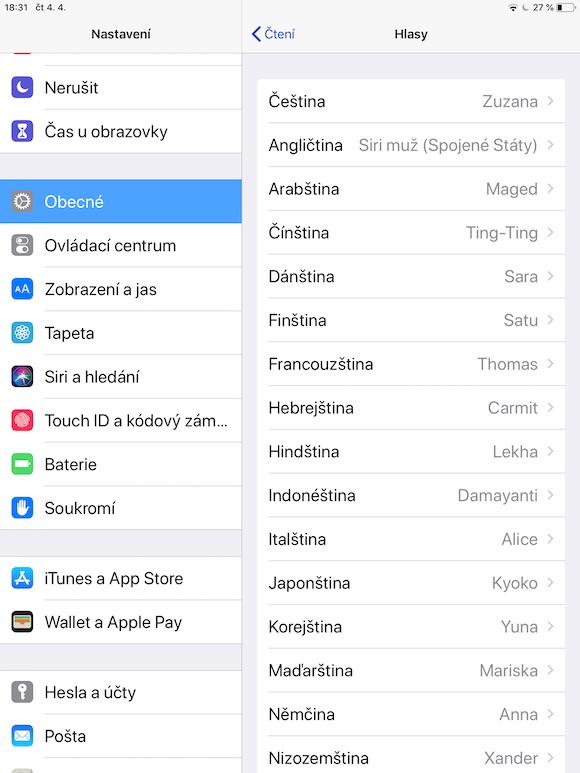
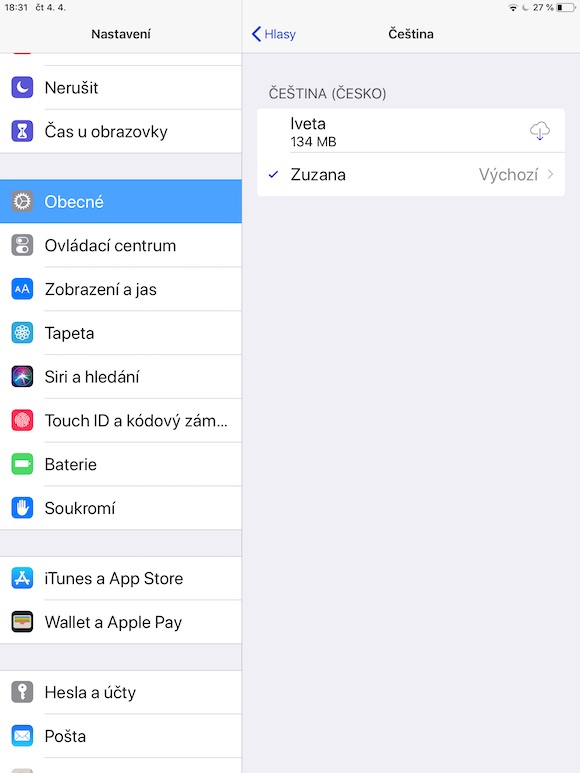
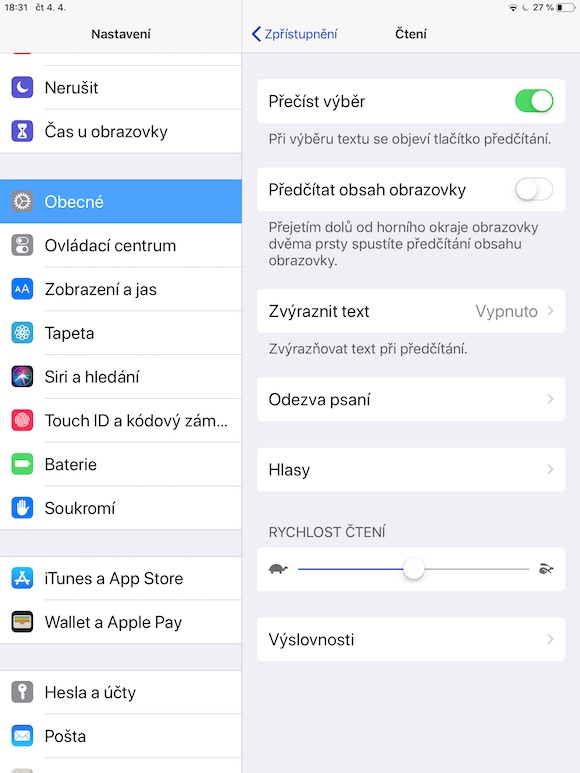
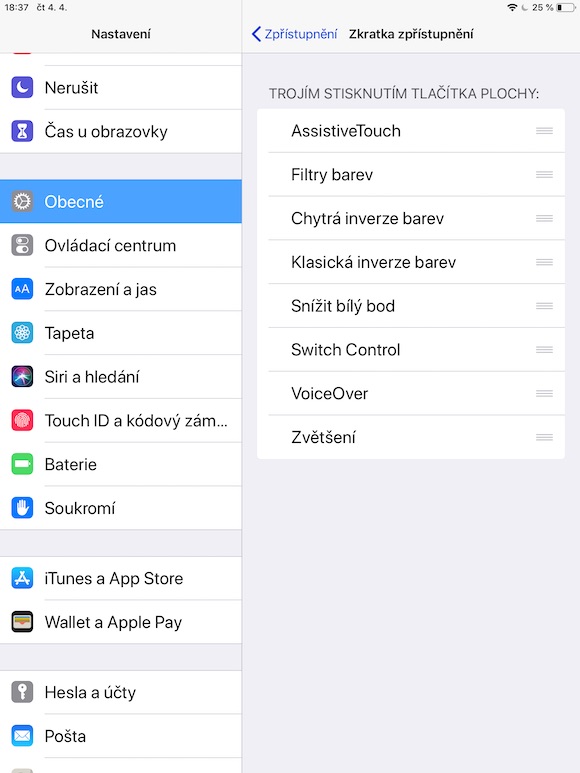
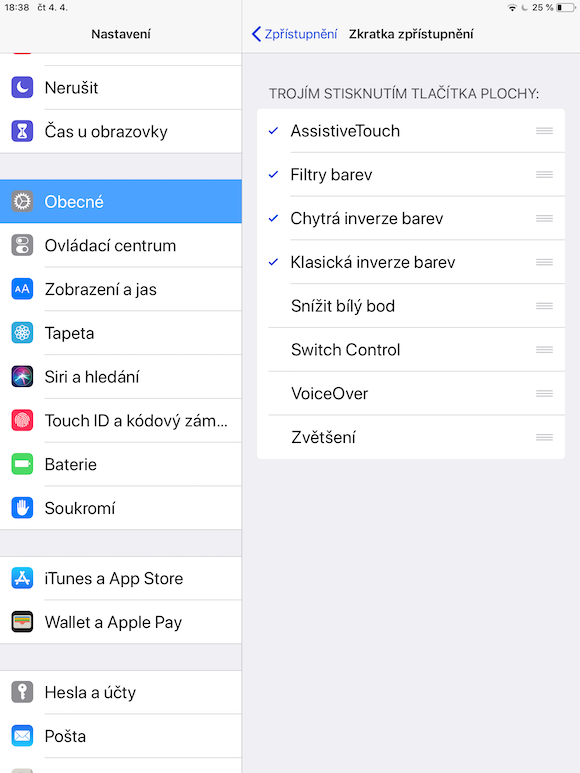
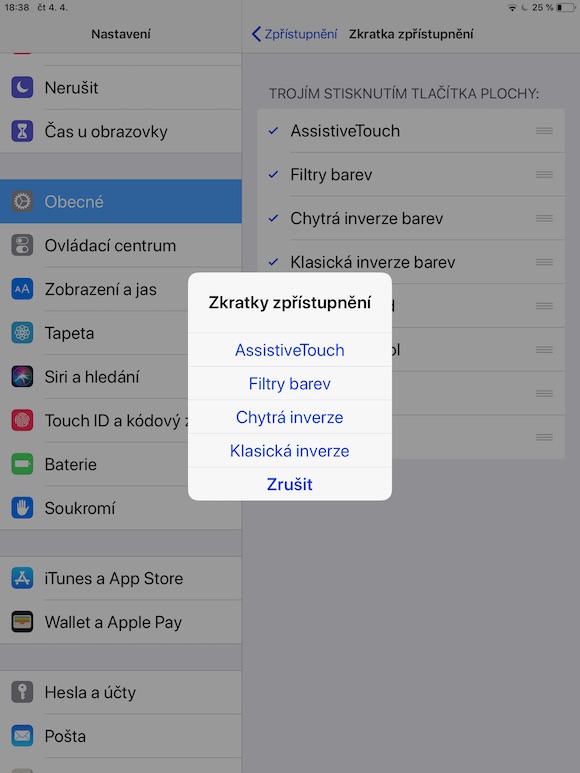
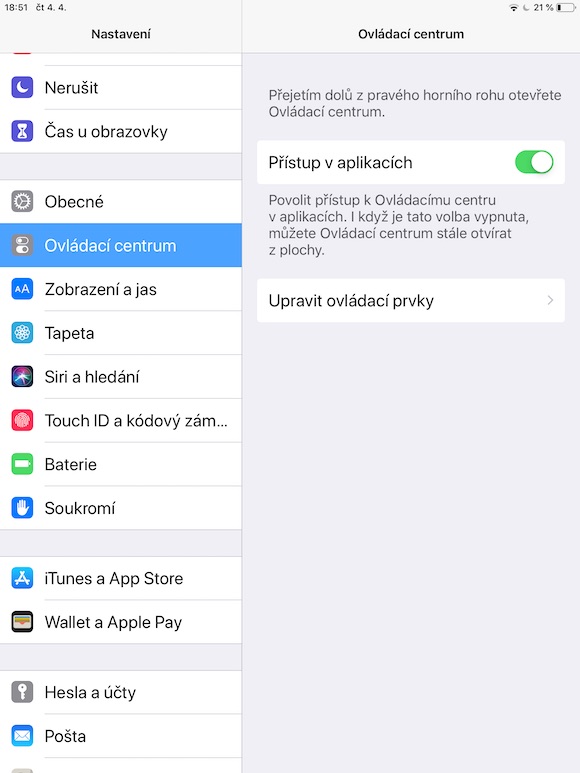
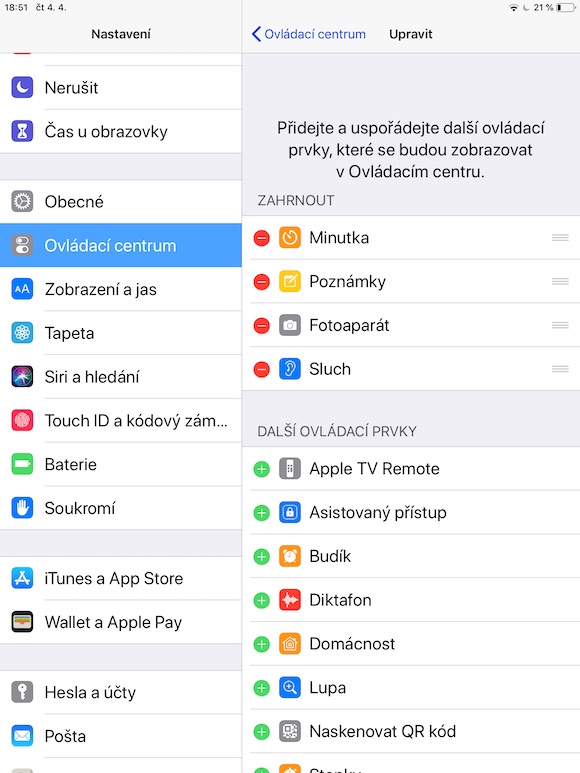
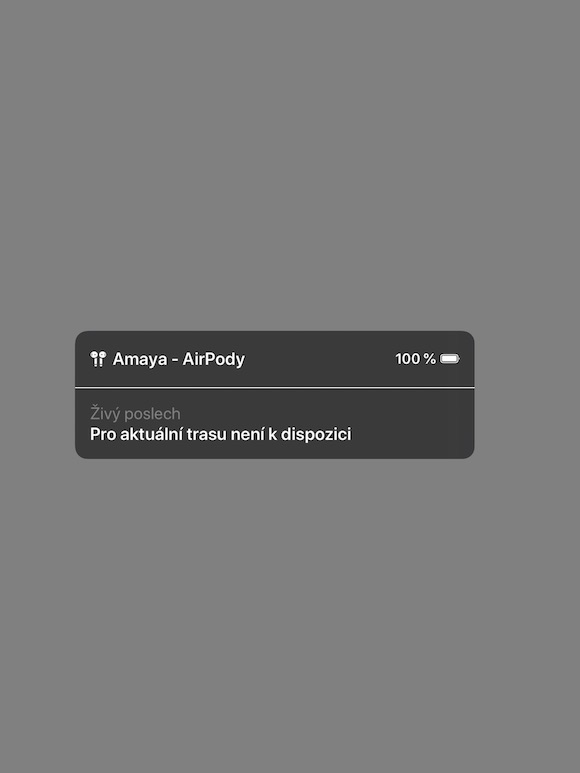



Tak se mi zda, ze uzivatele Applu musi byt uplne duti, protoze tyto podrobne navody tomu napovidaji.
Bez iluzii, je to len podmnozina duteho zivocisneho druhu.
….a co tady tedy pohledavas ????
90% zdravím lidí NEMÁ ani tušení že něco takového existuje.
Pouze pár lidí co má ve svém okolí „postižené“ a sami adminují iPady pro ně se k tomu dostane, a často teprve sami experimentují co vše to umí a jak.
Takže za mě PALEC HORE za podobný článek – uvítal bych ucelený seznam všem možností …
Funkce naslouchátko používám velice často. V práci máme hluk a když potřebujeme něco uložit jeřábem či VZV, tak komunikace se signalistou je dokonala. Někdo si řekne proč nevyužít vysilačku.
A dále ji použivám u dědy. Je uplně nahluchlý a nepomahají mu ani naslouchátka. S airpods si popovídáme jako za mlada.